windows 桌面待办 在Windows电脑桌面上如何添加待办事项
windows 桌面待办,在快节奏的现代生活中,我们经常会面临各种繁忙的日程和琐碎的事务,为了更好地管理时间和提高工作效率,我们常常需要一个可靠的工具来记录和安排待办事项。而在Windows电脑桌面上,我们可以借助Windows桌面待办功能来添加和管理待办事项。Windows桌面待办是一款方便易用的应用程序,它能够帮助我们将各种待办事项整理成清晰的列表,并提供提醒功能,让我们不再错过任何重要的事情。接下来让我们一起来了解一下在Windows电脑桌面上如何添加待办事项吧!
操作方法:
1.打开win10电脑端的敬业签,先在窗口左侧的分类列表中选择要添加待办事项的分类。再点击“新增敬业签”即可添加待办事项;
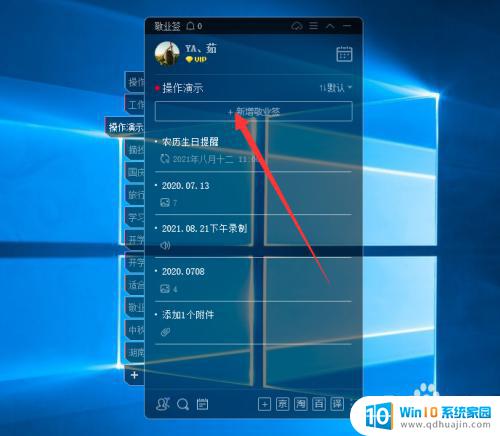
2.接着在输入框内就可以进行待办事项的记录。如果该事项需要设置提醒,我们可以点击下方的“钟表”图标就可以打开提醒设置窗口。然后再点击提醒时间的输入框,打开日历图表中设置准确的提醒时间,确认无误后点击确定;
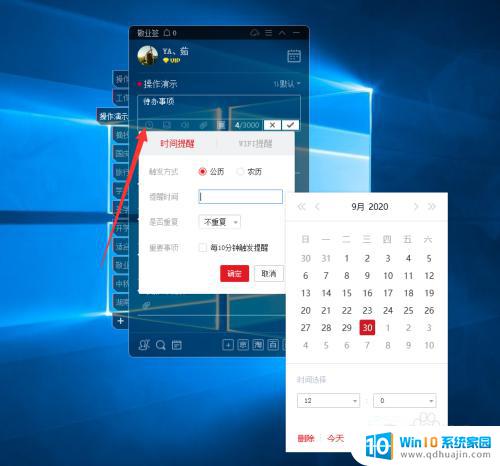
3.如果这一待办事项还有重复提醒的需求,我们还可以点击“是否重复”的选项框。接着在下拉菜单中选择适合的周期,同时我们也可以根据需求自定义设置重复的提醒周期,而且也可以开启重要事项间隔提醒;

4.以上操作完成后,再点击编辑框右下角的“√”按钮即可。接着左键单击该条便签下方的提醒时间,在弹窗的窗口中的就可以查看到提醒的触发方式及时间详情。
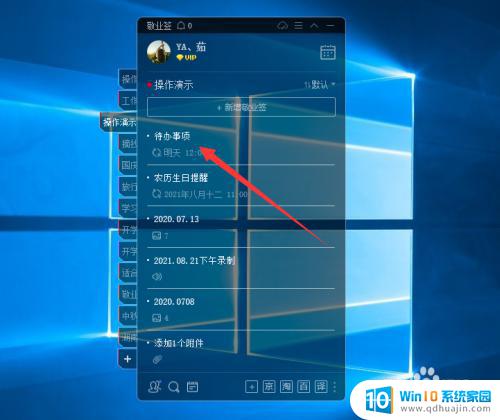
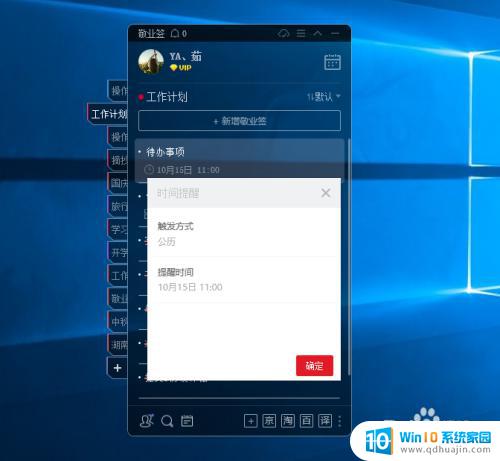
以上就是关于 Windows 桌面待办的全部内容,如果您遇到了相同的情况,可以按照小编提供的方法来解决。





